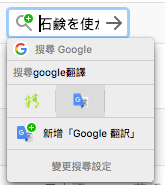在讀文件時常常需要使用Google翻譯,當然我每次都是搜尋翻譯然後再點Google翻譯的連結。
就是進到Google的翻譯,再貼入要查的文字,
但是這樣還是很麻煩,因為之前有加過精讚的搜尋引擎,所以google翻譯也是可以如法泡製。
加入FIREFOX原生的翻譯框
1.
到google翻譯,設定好你想要翻譯的語言設定,例如我設定日文翻譯成正體中文,設定好後隨易輸入一個詞給他翻譯:
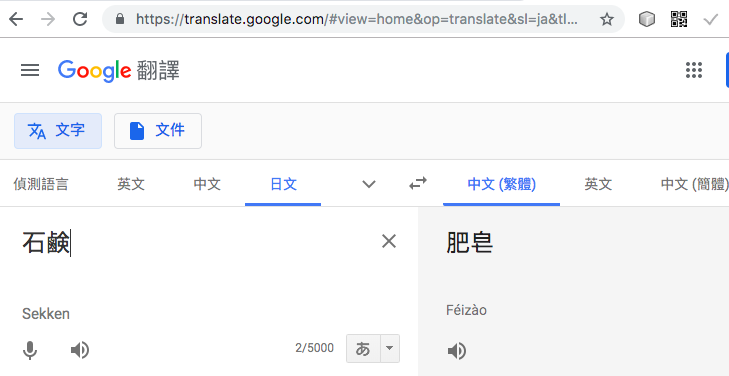
2. 查詢後把上面的網址複製下來,
https://translate.google.com/#view=home&op=translate&sl=ja&tl=zh-TW&text=%E7%9F%B3%E9%B9%B8
把"text="後面的內容置換成 %s
3. 先安裝火狐的擴充元件 Add custom search engine
https://addons.mozilla.org/ja/firefox/addon/add-custom-search-engine/
4. 安裝完畢後點選右上角的插件,長得像這樣。

5. 新增一個搜尋引擎,填入的內容長這樣:
Search URL就輸入上面2的搜尋字串即可
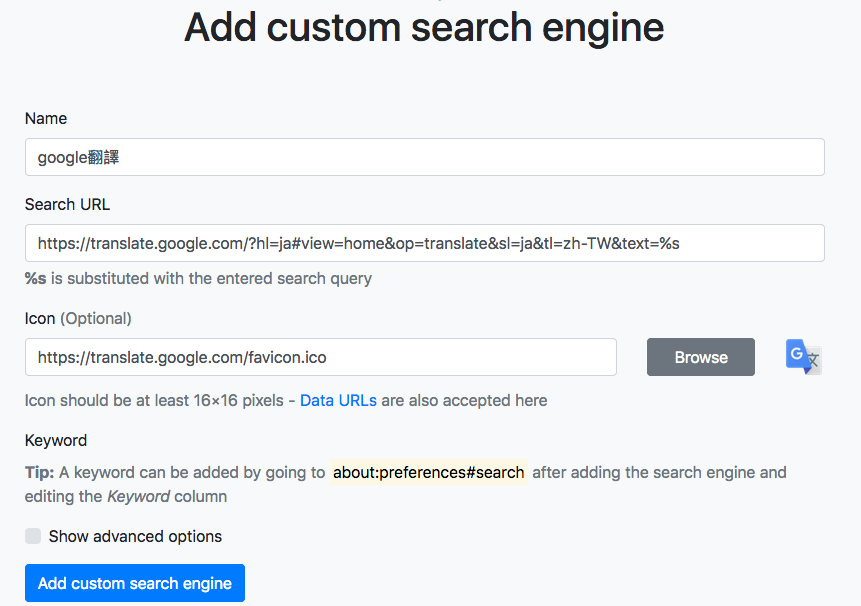
按下Add custom search engine 的按鈕就完成了
使用
完成後直接就可以使用firefox的搜尋框